
YouTube é un servizo de aloxamento de vídeo aberto onde calquera pode subir calquera vídeo que cumpra as regras da compañía. Non obstante, a pesar do control estrito, é posible que algúns vídeos non sexan aceptables para nenos. Neste artigo, analizaremos varias formas de restrinxir o acceso parcial ou completo a YouTube.
Como bloquear YouTube dun neno nun ordenador
Por desgraza, o servizo en si non ten ningún medio para limitar o acceso ao sitio desde determinados ordenadores ou contas, polo que un bloqueo completo do acceso só é posible coa axuda de software adicional ou modificando a configuración do sistema operativo. Vexamos máis de preto cada método.
Método 1: Habilitar o modo seguro
Se desexa protexer ao seu fillo de contido adulto ou impactante, sen bloquear YouTube, entón a función integrada axudaralle Modo seguro ou unha extensión opcional para o navegador Video Blocker. Deste xeito, só restrinxirás o acceso a algúns vídeos, pero non está garantida a exclusión completa do contido de choque. Lea máis sobre como habilitar o modo seguro no noso artigo.

Ler máis: bloquear unha canle de YouTube para nenos
Método 2: Bloqueo nun ordenador
O sistema operativo Windows permite bloquear certos recursos cambiando o contido dun único ficheiro. Usando este método, asegurarase de que o sitio de YouTube non se abre en ningún navegador do seu PC. O bloqueo realízase en poucos pasos sinxelos:
- Aberto "O meu ordenador" e vai polo camiño:
C: Windows System32 controladores etc - Faga clic co botón esquerdo do rato no ficheiro "Hosts" e ábreo usando Bloc de notas.
- Fai clic no espazo baleiro situado na parte inferior da xanela e introduce:
127.0.0.1 www.youtube.come127.0.0.1 m.youtube.com - Garda os cambios e pecha o ficheiro. Agora en calquera navegador, a versión completa e móbil de YouTube non estará dispoñible.



Método 3: Programas de bloqueo de sitios
Outro xeito de restrinxir completamente o acceso a YouTube é usar software especializado. Hai un software especial que permite bloquear sitios específicos nun ordenador específico ou varios dispositivos á vez. Vexamos máis de preto a varios representantes e coñecemos o principio de traballo neles.
Kaspersky Lab está a desenvolver activamente software para protexer aos usuarios mentres traballan nun ordenador. Kaspersky Internet Security pode restrinxir o acceso a determinados recursos de Internet. Para bloquear YouTube usando este software, necesitarás:
- Vai á páxina oficial do desenvolvedor e descarga a última versión do programa.
- Instala e na xanela principal selecciona a lapela "Control dos pais".
- Vai á sección "Internet". Aquí pode bloquear completamente o acceso a Internet en determinados momentos, habilitar a busca segura ou especificar os sitios necesarios para bloquear. Engada a versión estacionaria e móbil de YouTube á lista de bloqueados e, a continuación, garde a configuración.
- Agora o neno non poderá acceder ao sitio, e verá ante si algo así como este aviso:
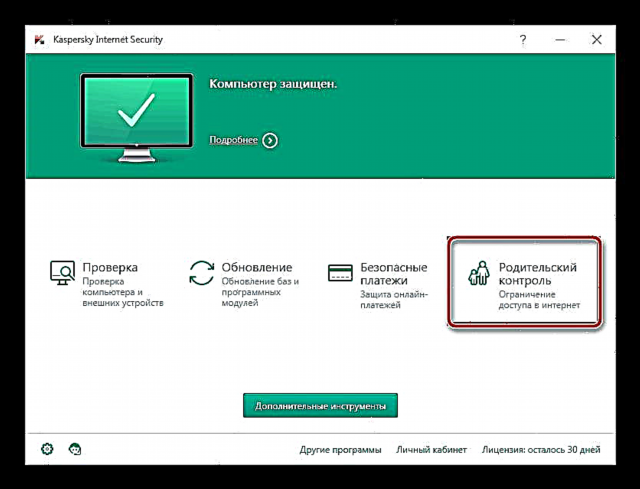


Kaspersky Internet Security ofrece unha gran variedade de outras ferramentas que os usuarios non sempre precisan. Por iso, vexamos outro representante cuxa funcionalidade está enfocada específicamente a bloquear determinados sitios.
- Descargue calquera bloqueo desde o sitio web oficial do creador e instálalo no seu computador. No primeiro comezo, terá que introducir un contrasinal e confirmalo. Isto é necesario para que o neno manualmente non poida cambiar a configuración do programa nin eliminalo.
- Na xanela principal, faga clic en "Engadir".
- Introduza o enderezo do sitio na liña adecuada e engádea á lista de bloqueados. Non esquezas arrastrar a mesma acción coa versión móbil de YouTube.
- Agora o acceso ao sitio será limitado e pode eliminalo cambiando o estado do enderezo en calquera bloqueo.



Hai tamén outros programas que permiten bloquear certos recursos. Lea máis sobre eles no noso artigo.
Ler máis: Programas para bloquear sitios
Neste artigo, examinamos en detalle varias formas de bloquear parcial ou completamente a hospedaxe de vídeo de YouTube dun neno. Consulte todos e elixe o máis adecuado. Unha vez máis, queremos destacar que a inclusión de busca segura en YouTube non garante a desaparición completa do contido de choque.











